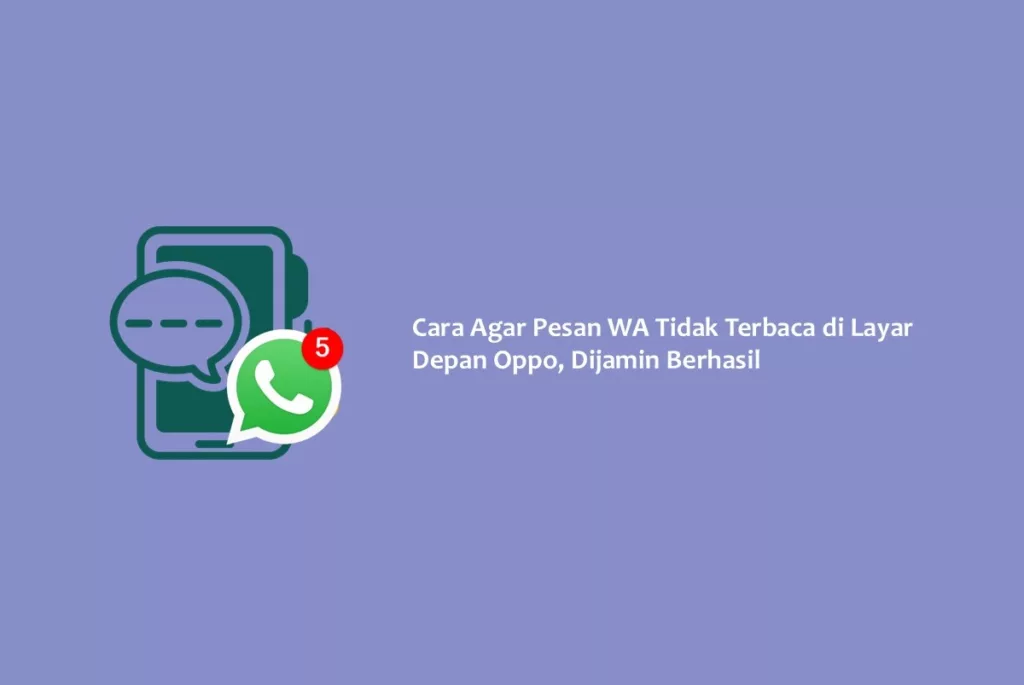Ingin lebih menjaga privasi dalam penggunaan WhatsApp di HP? Cara agar pesan WA tidak terbaca di layar depan Oppo termasuk salah satu cara yang perlu dilakukan.
Bagaimana tidak, karena isi pesan baru dari seseorang bisa diketahui dengan mudah oleh orang lain di sekitar kita. Hal itu bisa membuat pengguna kurang nyaman, terlebih jika pesan yang didapat termasuk pesan rahasia, pesan penting, atau pesan yang menyangkut dengan masalah pribadi.
Untungnya, WhatsApp memungkinkan pengguna untuk mengubah pengaturan default menjadi sesuai dengan kebutuhan dan keinginan, termasuk perihal notifikasi pesan.
Munculnya notifikasi pesan baru beserta dengan tampilan pesannya sebetulnya memiliki manfaat. Manfaatnya adalah pengguna bisa mengetahui isi pesan yang diterima dan bahkan bisa langsung membalas pesan tanpa harus membuka aplikasinya terlebih dahulu.
Meski begitu, tak sedikit diantara pengguna WhatsApp yang tidak ingin notifikasi pesan tampil di halaman utama HP.
Lantas, bagaimana caranya agar notifikasi pesan tidak muncul dan tidak terbaca dari halaman utama HP? Kamu bisa menyimak artikel ini hingga tuntas untuk mengetahui informasi lengkapnya.
Cara Agar Pesan WA Tidak Terbaca di Layar Depan Oppo
Ada dua metode yang bisa dilakukan untuk membuat notifikasi pesan masuk WhatsApp tidak tampil di layar depan HP Oppo. Kedua metodenya mudah untuk diikuti.
Melalui Aplikasi WhatsApp
- Pertama-tama, buka aplikasi WhatsApp di HP Oppo kamu.
- Setelah aplikasi terbuka, seperti biasa kamu akan disuguhkan dengan halaman Chat.
- Di halaman Chat, klik ikon titik tiga di pojok kanan atas, lalu pilih menu Setelan.
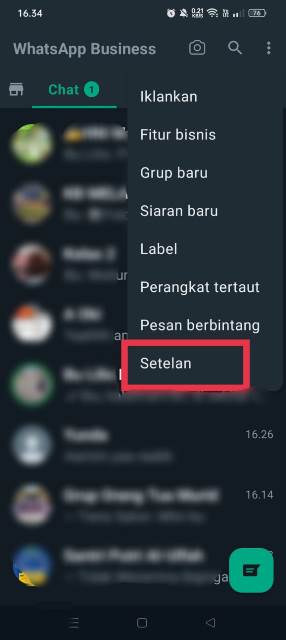
- Nantinya, kamu akan diarahkan ke halaman Setelan WhatsApp.
- Langkah berikutnya, scroll layar dan klik menu Notifikasi.
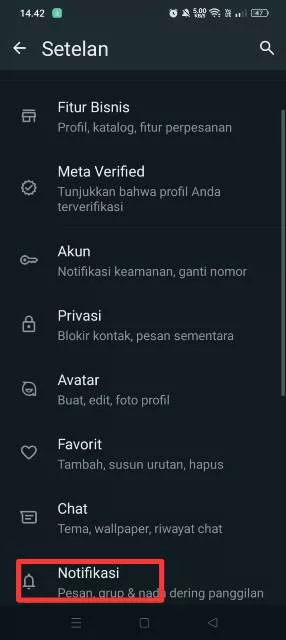
- Setelah itu, di bagian Pesan, nonaktifkan toggle switch yang ada di samping menu Gunakan notifikasi prioritas.
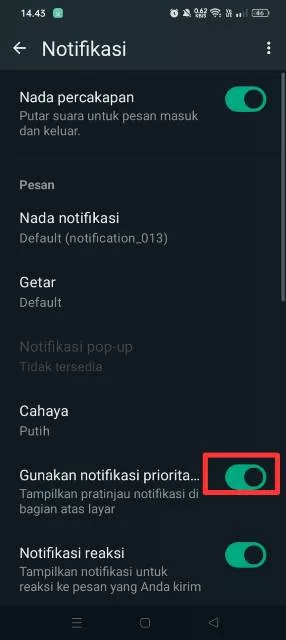
- Dengan ini, pratinjau notifikasi tidak akan muncul lagi di bagian atas layar.
- Berikutnya, beralih ke bagian Grup dengan menggulir layar lagi ke bagian bawah.
- Silahkan nonaktifkan juga toggle switch yang ada di samping menu Gunakan notifikasi prioritas.
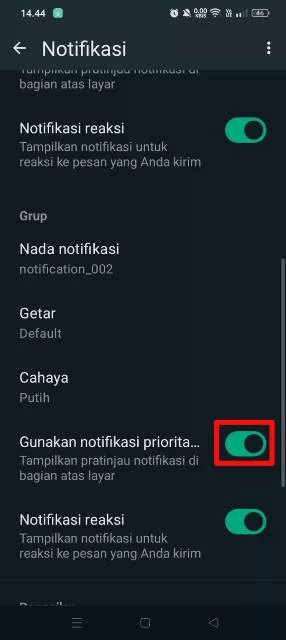
- Selesai.
Setelah ini, setiap notifikasi pesan dari chat pribadi dan grup di WA tidak akan tampil lagi di bagian atas layar.
Untuk lebih maksimal lagi, kamu bisa mengikuti tutorial berikutnya.
Cara Agar Pesan WA Tidak Terbaca di Layar Depan Oppo via Pengaturan HP
Selain melalui aplikasi WhatsApp secara langsung, kamu juga bisa membuat pesan WA tidak terbaca dari layar depan HP dengan mengatur pengaturan notifikasi di HP.
- Caranya, buka Pengaturan atau Setelan di HP Oppo kamu. Kali ini, kami menggunakan HP Oppo dengan ColorOS 12.1. Mungkin ada sedikit perbedaan dengan perangkat yang kamu gunakan yang membuat perlunya penyesuaian.
- Setelah pengaturan HP terbuka, klik menu Notifikasi & bilah status.
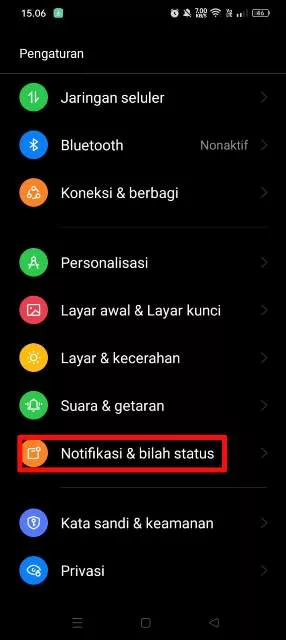
- Berikutnya, klik menu Layar kunci.
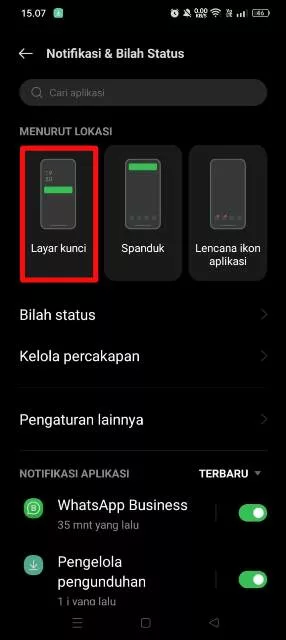
- Lalu, scroll dan cari aplikasi WhatsApp.
- Nonaktifkan notifikasi WhatsApp di layar kunci dengan menonaktifkan toggle switch yang ada di samping aplikasi WhatsApp.
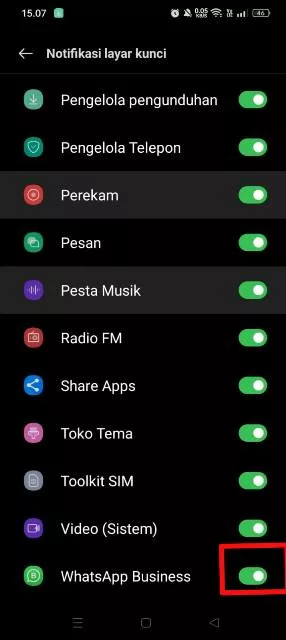
- Selesai. Setelah ini, notifikasi dari WhatsApp tidak akan muncul lagi di layar kunci HP Oppo kamu.
Cara Agar Pesan Tertentu Tidak Tampil di Layar Depan
Perlu diketahui bahwa dua metode di atas berlaku untuk semua pesan masuk dari berbagai kontak di WhatsApp. Kamu bisa menonaktifkan notifikasi pesan dari pengguna tertentu dengan mengikuti tutorial di bawah ini.
- Pertama, buka aplikasi WhatsApp dan masuk ke obrolan dengan kontak yang notifikasi pesannya tidak ingin tampil di layar depan.
- Berikutnya, klik nama kontak tersebut.

- Setelah mengklik nama kontak, nantinya informasi mengenai kontak tersebut akan tampil.
- Silahkan scroll layar dan klik menu Notifikasi.
- Lalu, klik menu Pengaturan lanjutan dan nonaktifkan menu Gunakan notifikasi prioritas tinggi agar pratinjau notifikasi tidak tampil di bagian atas layar.
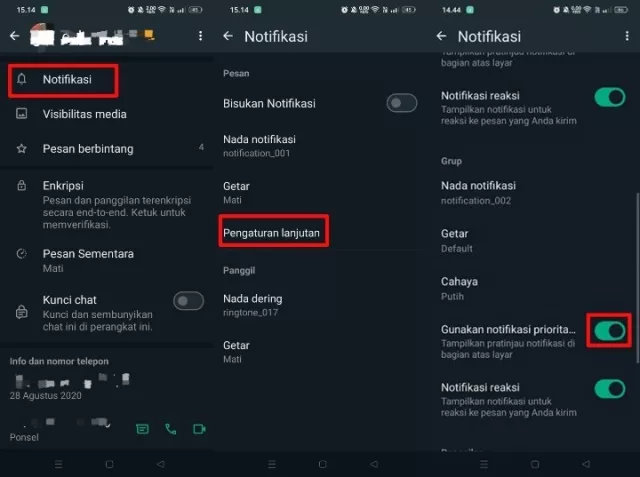
BACA JUGA: Cara Dapat Saldo DANA Gratis dengan Berbagai Metode, Coba Sekarang!
Nah, itu dia cara agar pesan WA tidak terbaca di layar depan Oppo. Cukup mudah, bukan? Sekarang, giliran kamu mempraktikkannya. Semoga bermanfaat.